Hogyan hosszabbíthatom meg a nyakat a Photoshopban?
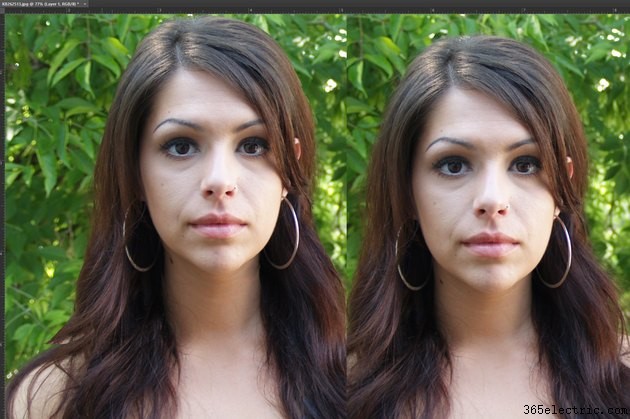
Akár egy centivel magasabbra szeretnéd tenni magad, akár valami egzotikus, zsiráf-idegen-ember hibridet hozol létre, a Photoshop CC 2014-ben tetszőleges méretre meghosszabbíthatja a nyakát. A legjobb eredmény érdekében válasszon egy magas -definíciós fotó. A nyak nyújtása valójában a legegyszerűbb része ebben a folyamatban. Annak biztosítása, hogy a háttér és különösen az arc ne torzuljon el, türelmet és odafigyelést igényel.
1. lépés
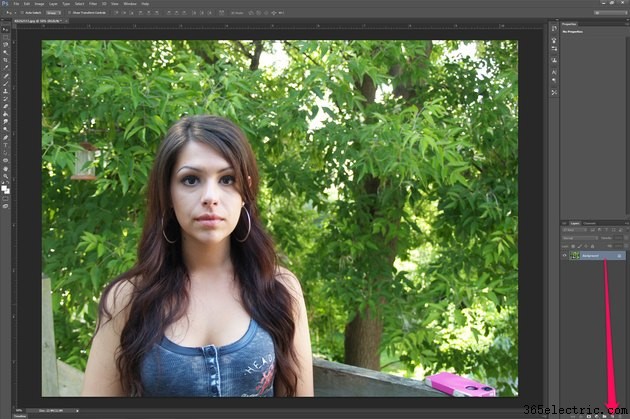
Nyissa meg a fényképet a Photoshopban. Másolja le a fotó rétegét – a „Háttér” réteget, ha az JPG formátumú – úgy, hogy a Rétegek panel alján található „Új réteg” gombra húzza.
2. lépés
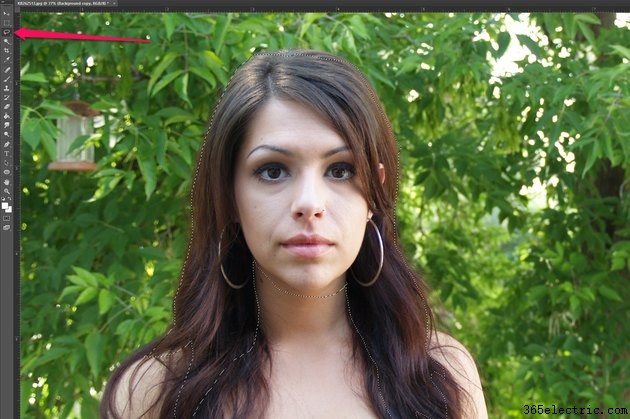
Válassza ki a "Lasso Tool"-t az Eszköztárból, és húzza körbe a modell arcán és haján. Nem baj, ha a nyak egy részét az áll alatt éri el. Ha kihagy egy helyet, válassza ki a „Varázspálca eszközt” az Eszköztárból, tartsa lenyomva a „Shift” billentyűt, és kattintson arra a helyre, amelyet kihagyott.
3. lépés
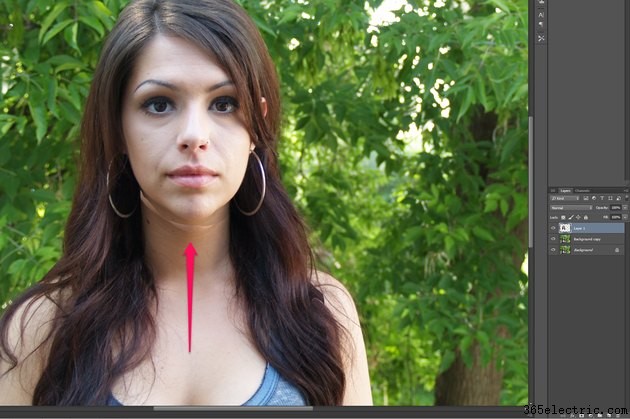
Nyomja meg a "Ctrl-C" gombot a fej másolásához, és a "Ctrl-V" gombot, hogy új rétegként illessze be a képre. Nyomja meg a „Felfelé mutató nyíl” billentyűt, hogy a fejet a kívánt helyzetbe tolja.
4. lépés

Válassza ki a "Háttérmásolat" réteget, és rajzoljon egy széles területet a nyak körül, beleértve az arc alját és a mellkas felső részét. Nyomja meg a "Ctrl-C" és a "Ctrl-V" gombot a kijelölés másolásához és új rétegbe való beillesztéséhez.
5. lépés
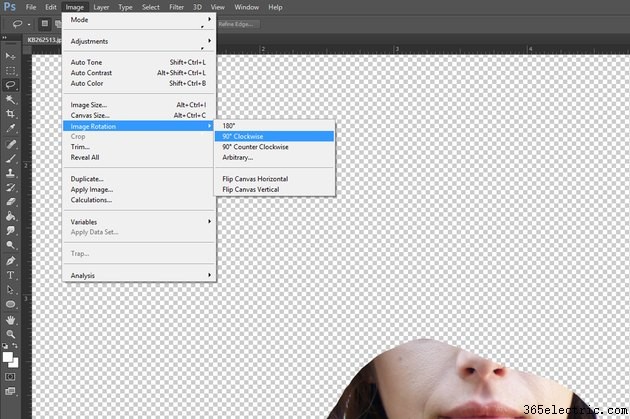
Válassza a „Kép elforgatása” lehetőséget a Kép menüből, majd forgassa el a képet 90 fokkal az óramutató járásával megegyezően. Ez előkészíti a nyakat a Liquify Filter Push Left eszközéhez.
6. lépés
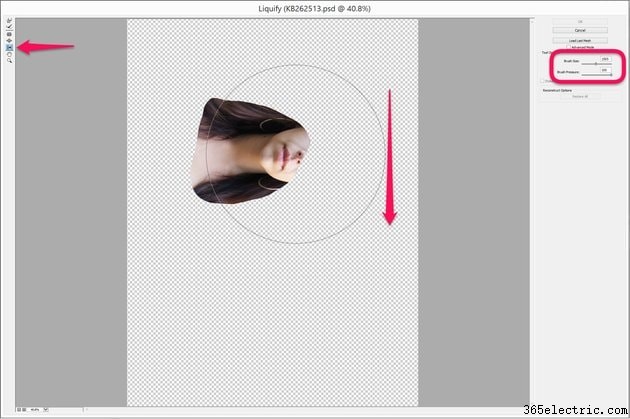
Kattintson a "Szűrő" menüre, és válassza a "Cseppfolyósítás" lehetőséget. Válassza a "Push Left Tool"-t a Liquify szűrőben, és állítsa be az ecsetet úgy, hogy az legalább olyan széles legyen, mint a nyak hosszúsága. Központosítsa az eszközt az arc fölé, és húzza lefelé. Ez az arcot jobbra tolja, nyújtva a nyakat. Használjon rövid mozdulatokat, és ismételje meg a folyamatot, amíg a nyak olyan hosszú lesz, amennyire szeretné. Természetesen, ha ehelyett úgy fordította el a képet, hogy az arc a jobb oldalon legyen, húzza felfelé a kurzort a képpontok jobbra tolásához.
7. lépés
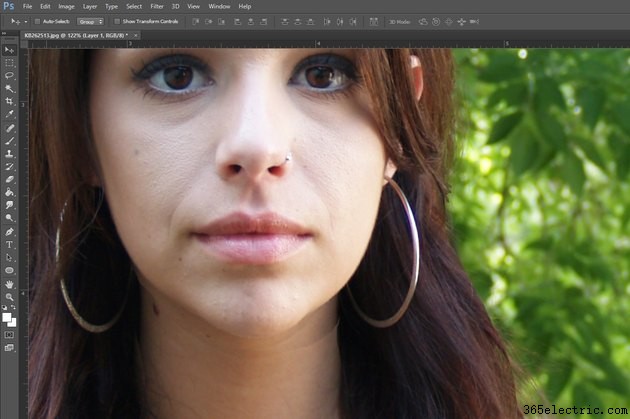
Válassza a „Képforgatás” lehetőséget a Kép menüből, és forgassa vissza a képet 90 fokkal az óramutató járásával ellentétes irányba. Nagyítson rá a modell nyakára és hajára, és vizsgálja meg, hogy a feszített nyakréteget átfedő arcréteg okozta-e bármilyen vonalat.
8. lépés
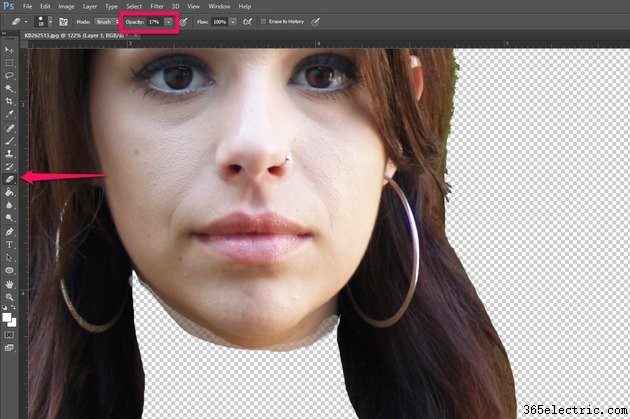
Válassza ki az „Eraser Tool” elemet az Eszköztárból, és módosítsa az átlátszatlanságát a Lehetőségek sorban 10 és 20 százalék közötti értékre. Húzza az eszközt az arcréteg széle fölé. Ha szükséges, használhatja a "Smudge Tool" vagy a "Blur Tool" eszközt is, hogy csökkentse a rétegek közötti látható vonalakat a nyakon vagy a hajon.
9. lépés
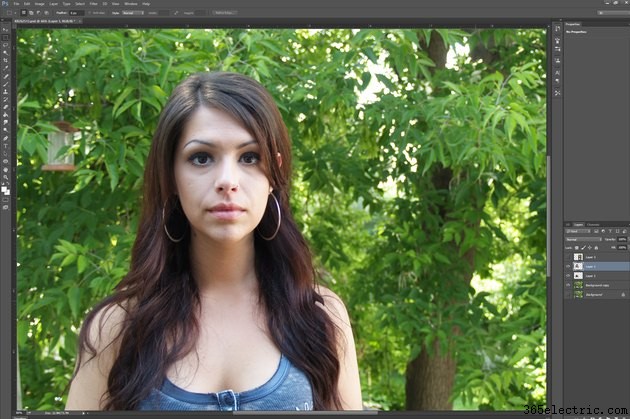
Nagyítson és kicsinyítsen a fényképen, hogy valósághűen nézzen ki, és szükség szerint végezzen változtatásokat a Radír eszközzel, az Elmosódási eszközzel vagy az Elmosás eszközzel. Mentse el a képet új fájlnévvel.
Tipp
Míg a Szerkesztés menü „Scale” vagy „Free Transform” (Szabad átalakítás) opciójával lehetséges a nyak nyújtása, a Liquify szűrő általában jobban megőrzi a bőr textúráját és tónusát.
